安装Win10后系统启动变得很慢怎么办?
近期有用户的电脑出现了问题,就重装系统了,但是系统重装后,却出现了开机慢的情况,通常导致启动速度慢的原因分为两种,分别是硬件和系统方面的原因,以下是小编整理的四种解决方法,希望可以让你的电脑恢复正常。
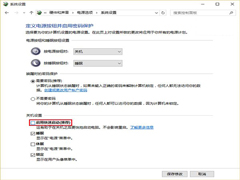
更新日期:2025-04-06
来源:纯净版系统
很多用户反映,Win10系统在最近的更新后,开机变得很慢,动不动就要30几秒,简直就要回到5年前了,很影响用户的使用体验,那么有没有什么办法可以解决更新后Win10开机慢的问题呢?当然是有的,小编为你带来两种解决方法!
方法一:
1、按快捷键“win+R”打开 运行窗口。

2、这时候输入“msconfig”后 ,点击“确定”或者按“ENTER”键。
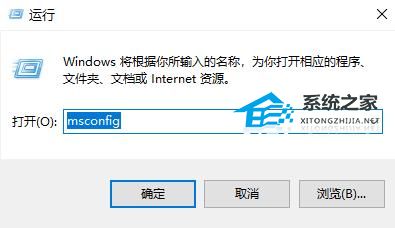
3、这时候会打开一个名为“系统配置”的窗口,
在“常规”选项框下 勾选“有选择的启动”下的“加载系统服务”和“加载启动项”。
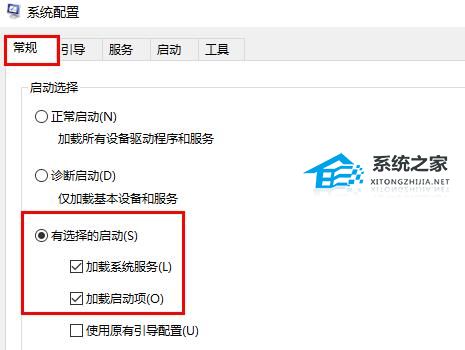
4、后依次点击“引导——高级选项“在”引导高级选项“窗口勾选”处理器个数“ ,
”处理器个数“下的数字选一个最大的数 小编这里是”4“,点击”确定“

5、接下来在”超时”对话框中输入“3”,最后点击“确定”。

方法二:
1、按快捷键“WIN+R”。输入“gpedit.msc”确定
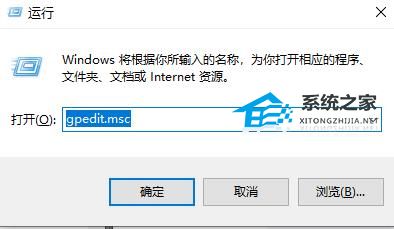
2、依次点击“管理模板——系统——关机”,然后双击“要求使用快速启动”。
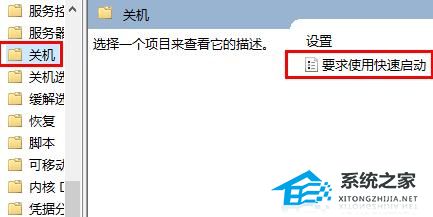
3、弹出来的“要求使用快速启动”窗口里,勾选“已启动”,最后点击“确定”
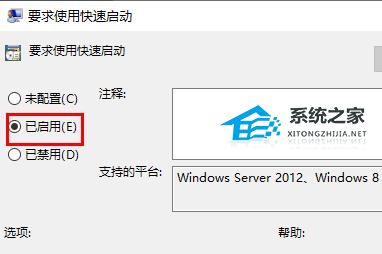
以上就是系统之家小编为你带来的关于“Win10更新后开机变得很慢”的解决方法了,希望可以解决你的问题,感谢您的阅读,更多精彩内容请关注系统之家官网。
安装Win10后系统启动变得很慢怎么办?
近期有用户的电脑出现了问题,就重装系统了,但是系统重装后,却出现了开机慢的情况,通常导致启动速度慢的原因分为两种,分别是硬件和系统方面的原因,以下是小编整理的四种解决方法,希望可以让你的电脑恢复正常。
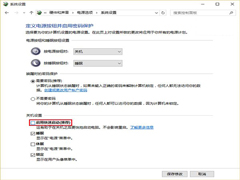
两种方法轻松解决Win10开机慢
如果你在将Windows 10更新后发现电脑的开机速度变得很慢,这可能会给你带来很大的不便和困惑。然而,你不必担心,因为有两种方法可以轻松帮助你解决这个问题,想要的知道的小伙伴下面就和小编一起来看看吧。

win10系统开机很慢是什么原因?win10开机慢怎么办
win10开机慢怎么办?win10系统的电脑在使用一段时间之后,最常见的一个问题就是开机会变得非常慢,很多用户都遇到过这种情况,不清楚原因也不好解决,下面就来看小编给大家分享的处理方法吧。

win10开机慢而且黑屏很久_win10开机慢黑屏久怎么解决?
win10系统是一个非常优秀的高智能系统,用户可以通过各种个性化设置系统,让他们的计算机充分满足他们的个性特征,但随着win10系统的使用慢系统启动速度越来越慢黑屏时间变得越来越长,

win10开机慢怎么解决?
win10开机慢怎么解决?如何解决win10开机慢?win10开机慢怎么办,有小伙伴反馈自己的电脑开机很慢,每次开机都要等很久,遇到这种情况时.

win10开机速度慢如何解决
电脑要想使用就必须得开机,win10系统开机速度慢,要怎么做才能加快win10系统开机速度呢?今天和大家分享一些提升win10系统开机速度的一些小技巧,需要的朋友可以参考一下.

Win10开机慢怎么设置优化?Win10电脑开机慢运行卡顿解决办法
很多朋友使用电脑还是希望开机速度可以快一些,但是有些人的电脑确实开机速度比较慢,有什么方法可以解决吗,Win10开机慢怎么设置优化?系统之家小编今天来教大家如何提高win10系统的开机速度,Win10电脑开机慢运行卡顿解决办法倒是不难,朋友们按下面的步骤
